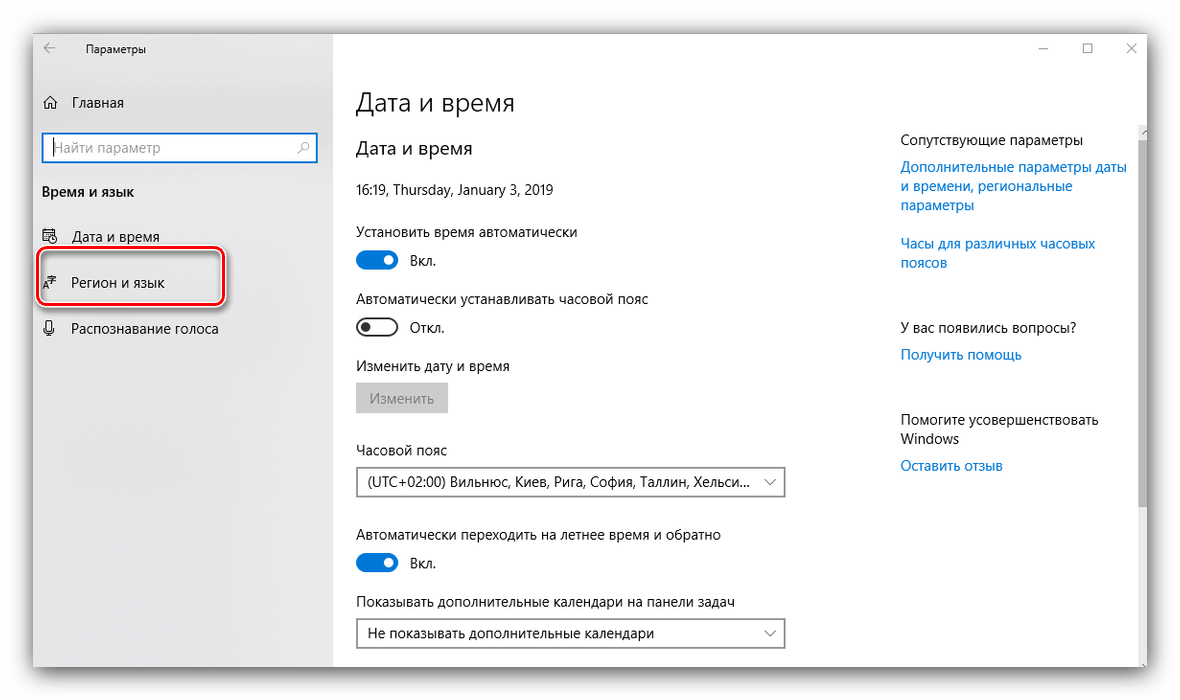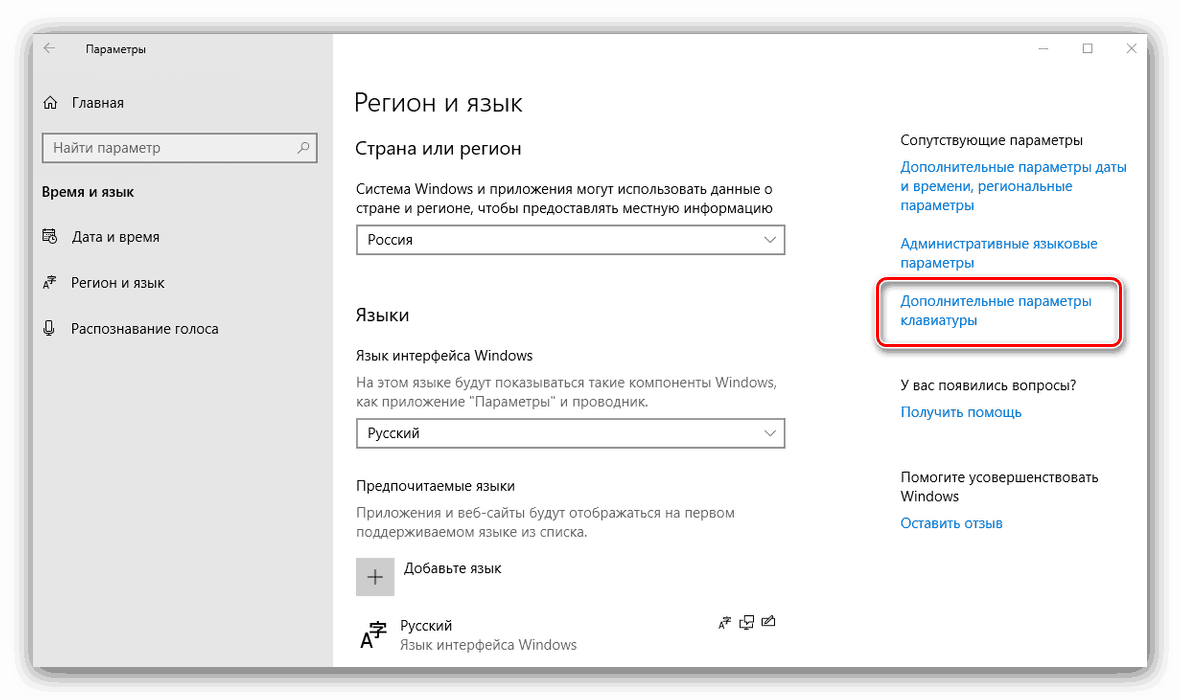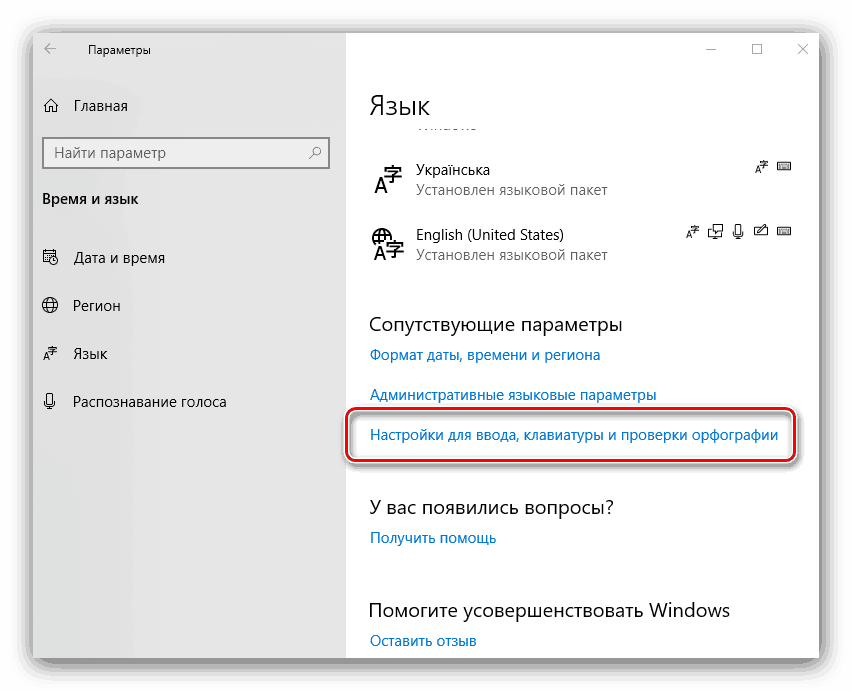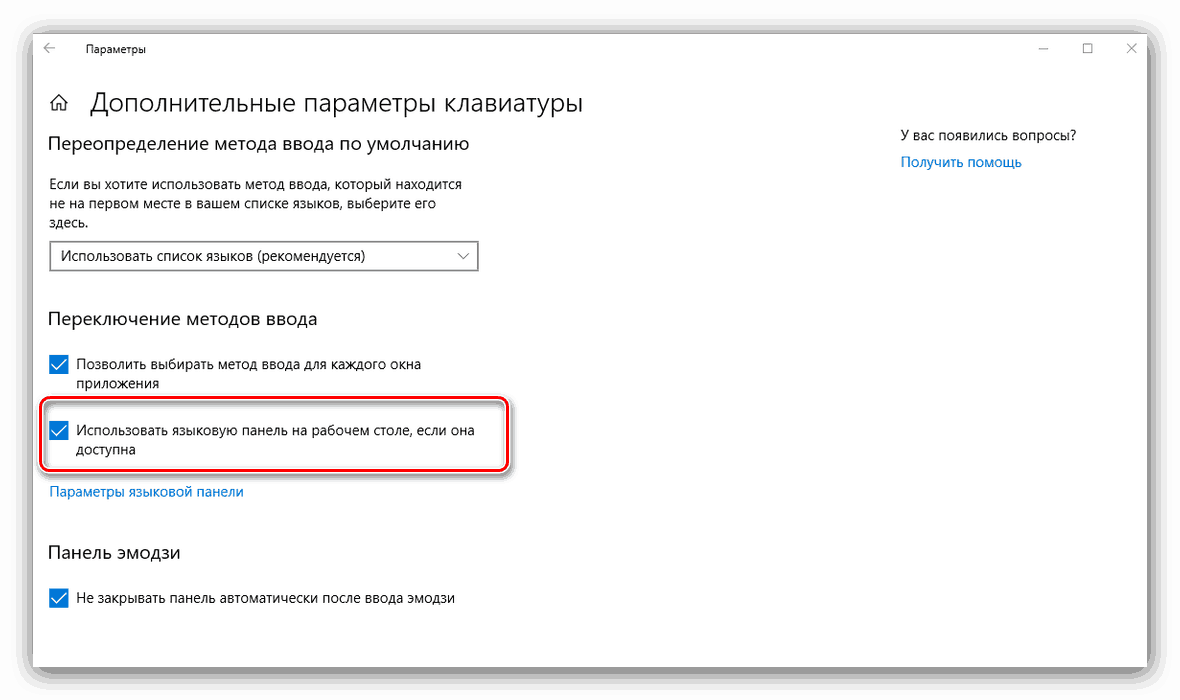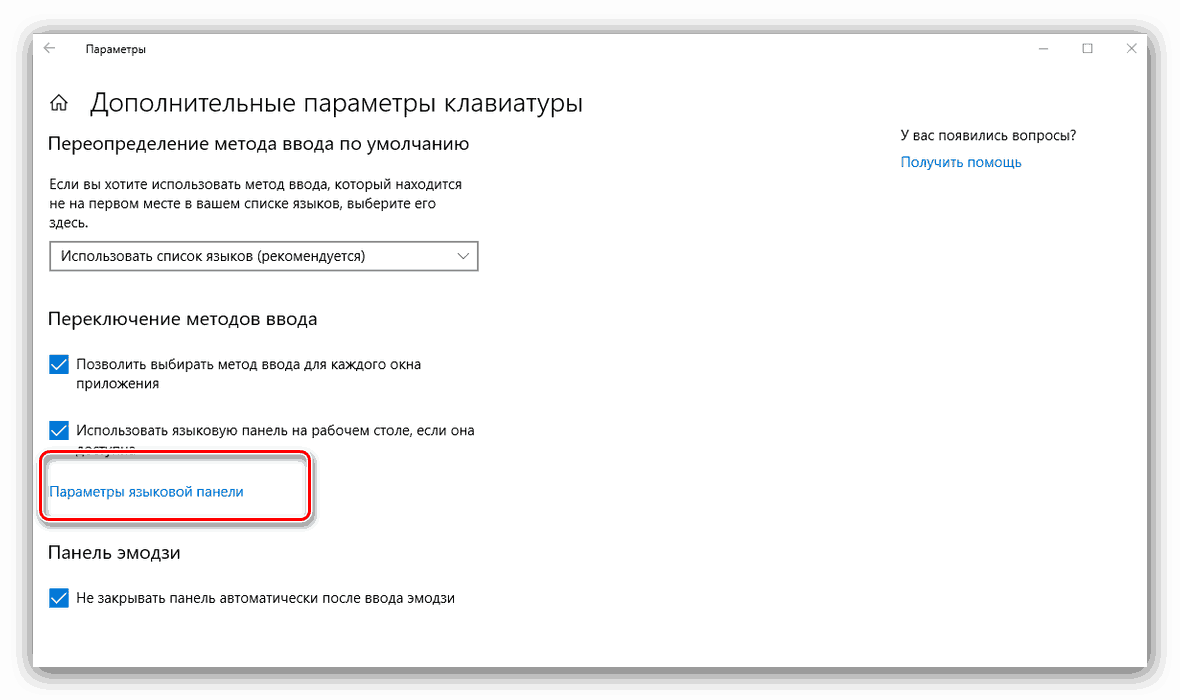Відновлення мовної панелі в Windows 10
Мовна панель Windows являє собою зручний і наочний інструмент перемикання розкладки клавіатури. На жаль, але не всі знають про можливість її зміни комбінацією клавіш, і якщо даний елемент раптово зникає, розгублений користувач не знає, що ж потрібно робити. З варіантами вирішення цієї проблеми в ОС Windows 10 ми і хочемо вас познайомити.
зміст
Відновлюємо мовну панель в Віндовс 10
Зникнення цього системного елемента може бути викликано безліччю причин, в числі яких як випадковий (одиничний) збій, так і пошкодження цілісності системних файлів через несправності жорсткого диска. Отже, способи відновлення залежать від джерела неполадки.
Спосіб 1: Розгортання панелі
Найчастіше користувачі ненароком розгортають мовну панель, яка таким чином пропадає з системного трея. Повернути її на місце можна наступним чином:
- Перейдіть на «Робочий стіл» і огляньте вільний простір. Найчастіше зникла панель знаходиться у верхній його частині.
- Для повернення елемента в трей просто клікніть по кнопці «Згорнути» у верхньому правому куті панелі - елемент відразу ж виявиться на колишньому місці.

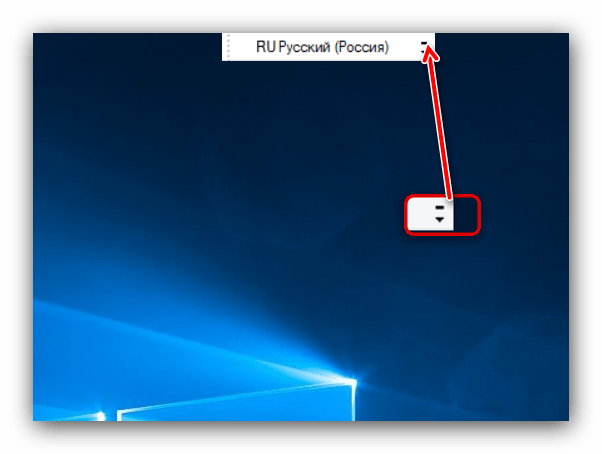
Спосіб 2: Включення в «Параметрах»
Найчастіше відсутність звичної мовної панелі турбує користувачів, які перейшли на «десятку» з сьомої версії Віндовс (або навіть з XP). Справа в тому, що звична їм мовна панель з якихось причин може бути відключена в Windows 10. У такому випадку її потрібно включити самостійно. У «десятці» версій 1803 і 1809 це робиться трохи по-різному, тому ми розглянемо обидва варіанти, позначаючи важливі відмінності окремо.
- Викличте меню «Пуск» і клацніть ЛКМ по кнопці з іконкою шестерінки.
- У «Параметрах Windows» перейдіть до пункту «Час і мова».
- В меню зліва клікніть по варіанту «Регіон і мова».
![Запустити опції регіону і мови для повернення мовної панелі в Windows 10]()
У новій версії Windows 10 ці пункти розділені, і потрібний нам називається просто «Мова».
- Перейдіть до розділу «Супутні параметри», в якому перейдіть за посиланням «Додаткові параметри клавіатури».
![Розширені можливості пошуку клавіатури для повернення мовної панелі в Windows 10]()
У Windows 10 Update 1809 знадобиться вибрати посилання «Налаштування для введення, клавіатури і перевірки орфографії».
![Викликати налаштування введення в новітній Windows 10 для включення мовної панелі]()
Потім клікнути по варіанту «Додаткові параметри клавіатури». - Насамперед відзначте опцію «Використовувати мовну панель на робочому столі».
![Опція мовної панелі для повернення мовної панелі в Windows 10]()
Далі клікніть по пункту «Параметри мовної панелі».![Відкрити параметри мовної панелі для повернення мовної панелі в Windows 10]()
У розділі «Мовна панель» виберіть положення «Закріплена в панелі завдань», а також поставте галочку напроти пункту «Показувати текстові мітки». Не забудьте скористатися кнопками «Застосувати» і «ОК».
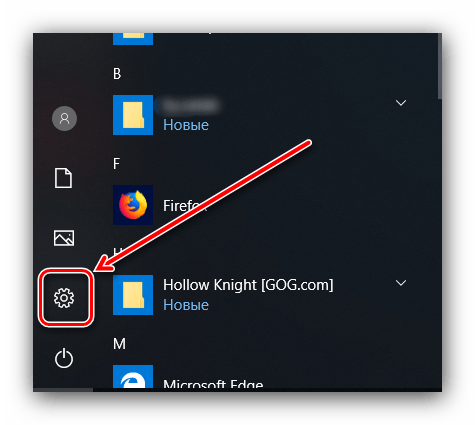
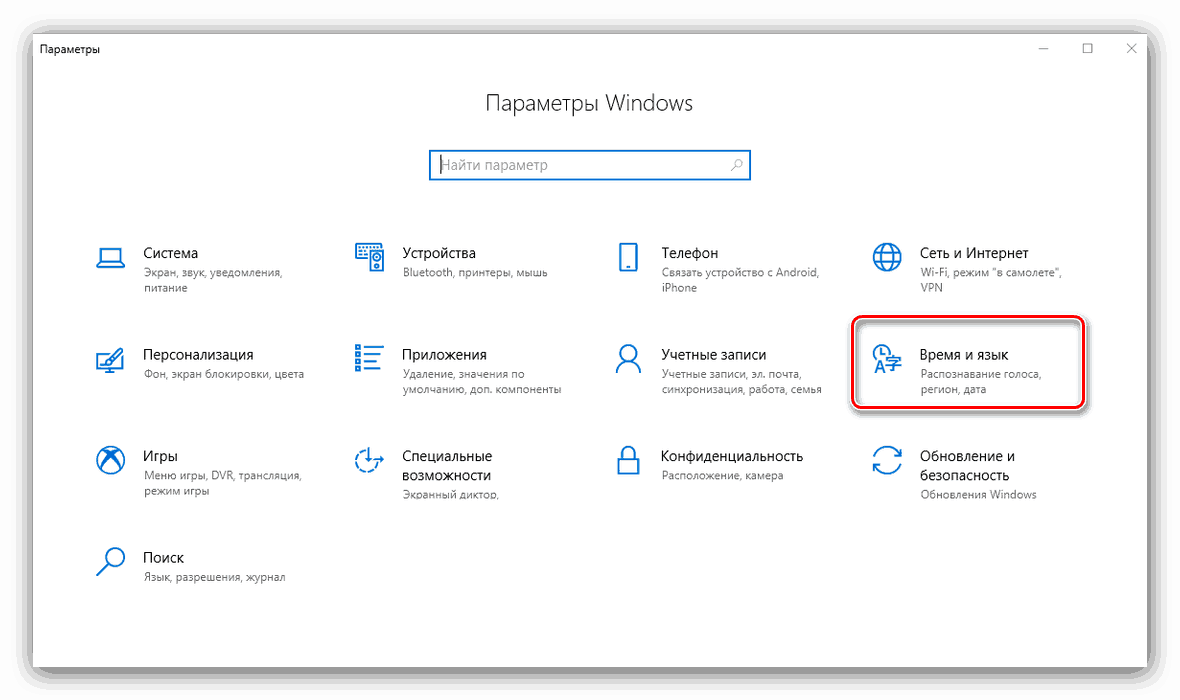
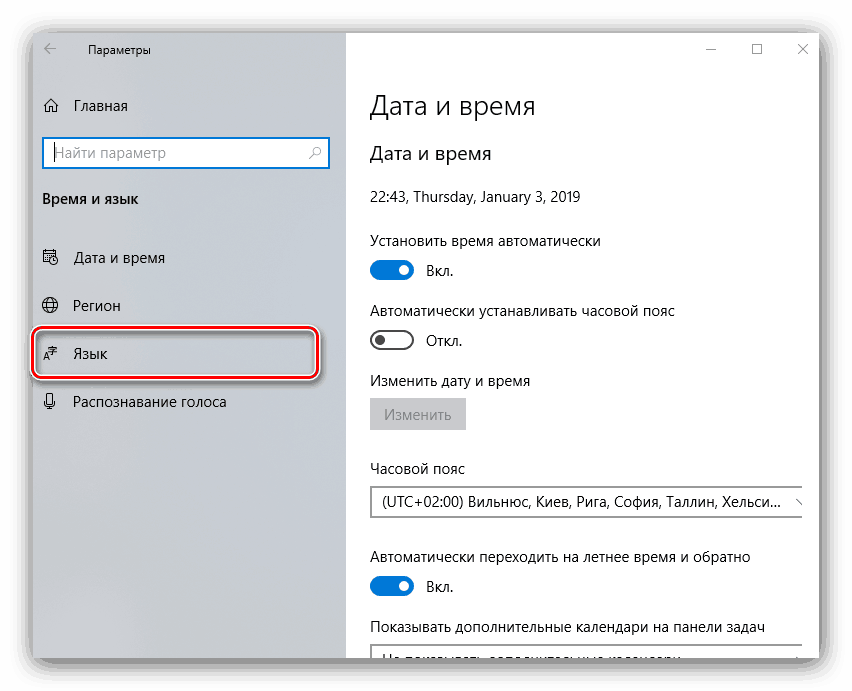
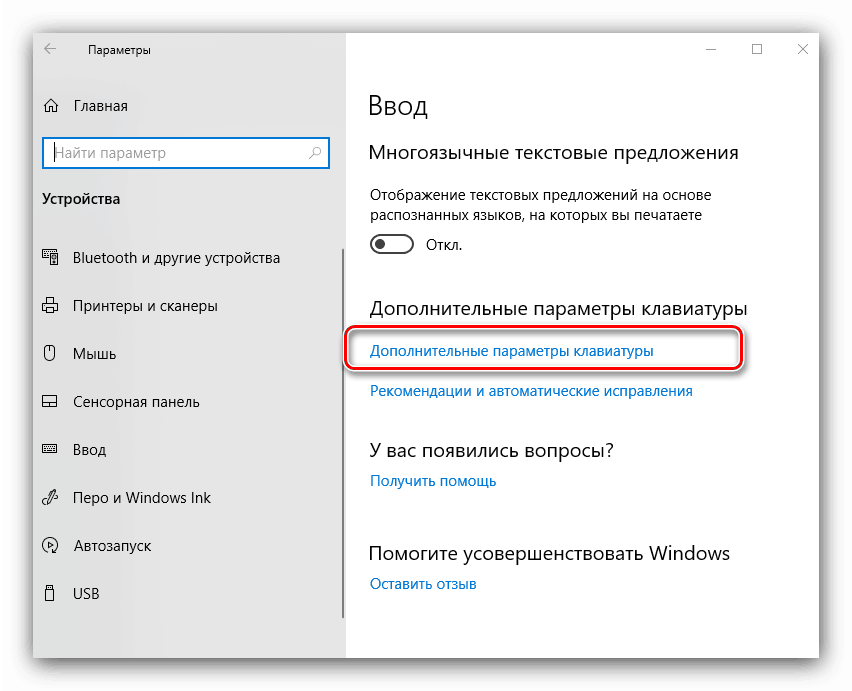
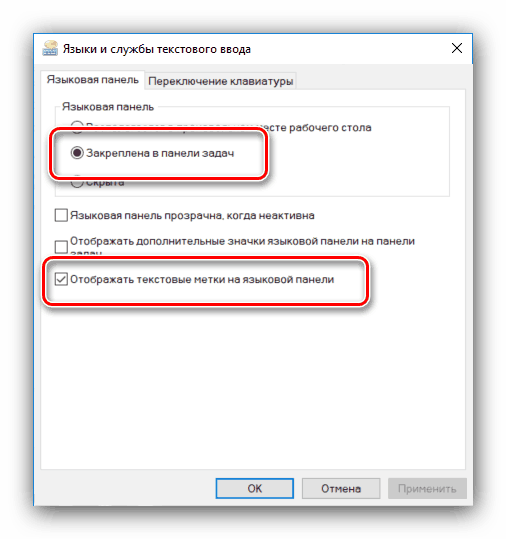
Після виконання даних маніпуляцій панель повинна з'явитися на своєму первісному місці.
Спосіб 3: Усунення вірусної загрози
За мовну панель у всіх версіях Windows відповідає служба ctfmon.exe, виконуваний файл якої нерідко стає жертвою вірусного зараження. Внаслідок псування зловредів він може бути більш нездатним виконувати свої прямі обов'язки. В цьому випадку рішенням проблеми буде чистка системи від шкідливого ПО, про що ми раніше розповідали в окремій статті. 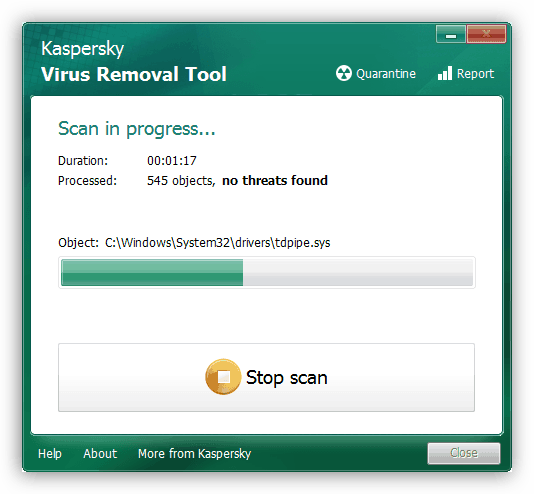
Детальніше: Боротьба з комп'ютерними вірусами
Спосіб 4: Перевірка системних файлів
Якщо виконуваний файл в результаті вірусної активності або дій користувача виявився необоротно пошкоджений, представлені вище способи будуть неефективні. У такому випадку варто перевірити цілісність системних компонентів: при не дуже серйозних порушеннях цьому інструменту цілком під силу виправити такого роду неполадку. 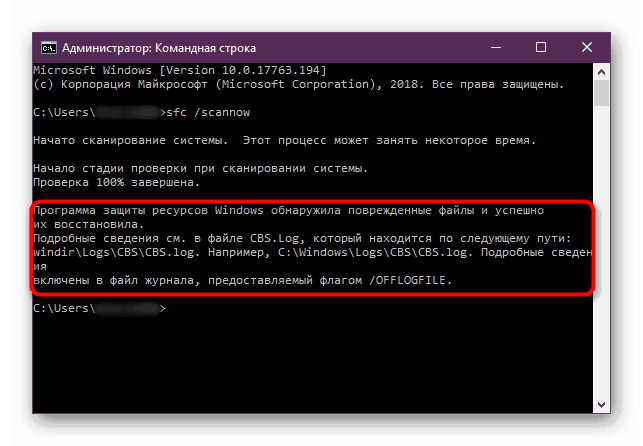
урок: Перевіряємо цілісність системних файлів на Windows 10
висновок
Ми розглянули причини, за якими пропадає мовна панель в Windows 10, а також ознайомили вас з методами повернення працездатності цьому елементу. Якщо варіанти усунення неполадки, які ми пропонуємо, не допомогли, опишіть проблему в коментарях і ми обов'язково відповімо.